Windowsin järjestelmänvalvojan tilillä on enimmäisoikeudet. Tästä syystä se on erittäin haavoittuva muille käyttäjille. Itse Windows-käyttöjärjestelmässä on myös tiettyjä "aukkoja" ja puutteita, jotka lisäävät edelleen tätä haavoittuvuutta. Siksi on välttämätöntä parantaa tämän tilin turvallisuutta esimerkiksi nimeämällä uudelleen tai vaihtamalla salasana.
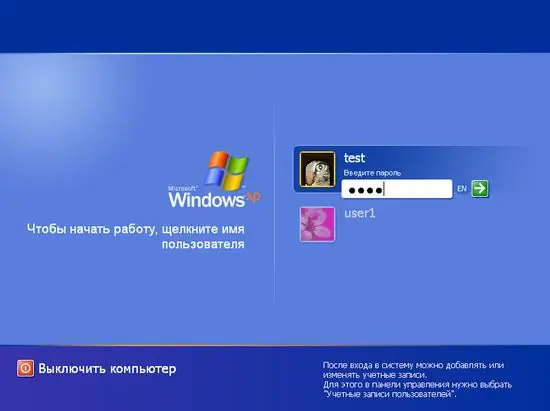
Tarpeellinen
Windows-tietokone
Ohjeet
Vaihe 1
Jos haluat vaihtaa järjestelmänvalvojan tilin, napsauta hiiren kakkospainikkeella "Oma tietokone (tietokone) -> Hallinta". Valitse konsolista Paikalliset käyttäjät ja ryhmät. Laajenna luetteloa napsauttamalla plusmerkkiä.
Vaihe 2
Windows-järjestelmänvalvojan tilille on annettu vakionimi Järjestelmänvalvoja, mikä ei lisää suojaa tunkeilijoita ja hakkereita vastaan. Siksi on parempi nimetä se uudelleen. Voit tehdä tämän kaksoisnapsauttamalla tilin nimeä hiiren vasemmalla painikkeella, kirjoittamalla sitten uuden nimen ja painamalla Enter-näppäintä (tai napsauttamalla hiirtä konsolin vapaalla alueella).
Vaihe 3
Voit vaihtaa salasanan napsauttamalla järjestelmänvalvojan tiliä ja valitsemalla Aseta salasana. Syötä sitten salasana ja vahvistus. Napsauta sitten OK. Salasana vaihdetaan. Sen jälkeen on parasta käynnistää tietokone uudelleen.
Vaihe 4
Muut tilin vaihtamisen tehtävät tehdään juuri siellä. Napsauta hiiren kakkospainikkeella tiliä ja valitse Ominaisuudet. "Ryhmät" -välilehdessä voit halutessasi vaihtaa ryhmiä (lisätä tai poistaa), joiden järjestelmänvalvoja on, ja määrittää "Profiili" -välilehdessä polun kotikansioon sekä haluamasi asemat muodostaa yhteyden automaattisesti kirjautumisen yhteydessä.






